Apa yang kamu tahu tentang
Recyle Bin selain sebagai well,
tempat sampah?
Dengan icon berbentuk tempat
sampah, Recycle Bin masih
sering dianggap tidak penting
oleh para user.
Padahal, meski terlihat sederhana, jika dimanfaatkan dengan maksimal,
Recycle Bin dapat membuat
kinerja laptop semakin optimal.
Beberapa hal yang bisa kamu
lakukan dengan Recycle Bin
misalnya seperti berikut:
Mengembalikan file yang
sudah masuk Recycle Bin
Tidak sengaja menghapus file
penting? Tenang, selama file
masih ada di Recycle Bin,
kamu bisa mengembalikan
file tersebut kok.
Tinggal buka Recycle Bin, klik
kanan pada file yang kamu
cari kemudian pilih “Restore
this item”.
Jika kamu ingin
mengembalikan semua file
yang masuk ke Recycle Bin,
maka pada toolbar, klik
“Restore all items.
Pilihan ini akan mengembalikan file yang sudah terhapus namun
masih ada di Recycle Bin ke
tempat asalnya.
Menghapus file secara
permanen dari Recycle Bin
Ketika kamu menghapus
sebuah file, biasanya file ini
akan masuk ke Recycle Bin
terlebih dahulu sehingga
dapat dikembalikan jika
dibutuhkan sewaktu-waktu.
Namun, jika kamu ingin
menghapus suatu file secara
permanen dari komputer-mu
agar kapasitas hard disk
tidak banyak terpakai, kamu
dapat menghapus file-file
secara permanen dari Recycle
Bin.
Untuk menghapus file
secara permanen, kamu
dapat menggunakan dua cara.
Pertama, masuk ke Recycle
Bin, klik kanan pada file
yang dimaksud dan pilih
‘Delete’ kemudian klik ‘Yes’.
Cara kedua, kamu dapat
langsung menghapus file
tanpa mengirimkan file
tersebut ke Recycle bin
dengan cara menekan Shift
+Del saat ingin mengapus
sebuah file secara permanen.
Ingat , file yang sudah
terhapus secara permanen
tidak bisa dikembalikan lagi,
jadi berhati-hati sebelum
menghapus file secara
permanen ya.
Mengosongkan Recycle Bin
Malas menghapus satu-satu
file yang ada di Recycle Bin?.
Kamu dapat membuka Recycle bin dan pilih “Empty the Recycle Bin” yang ada pada toolbar untuk mengosongkan Recycle Bin.
Atau kamu dapat langsung
klik kanan pada ikon Recycle
bin dan pilih “Empty Recycle
Bin”
Memperbesar kapasitas
Recycle Bin
Recycle bin di laptop-mu
sudah penuh, namun kamu
tidak ingin menghapus file-
file yang ada karena takut
suatu waktu kamu masih
membutuhkan file tersebut?
Kalau begitu, kamu dapat
memperbesar kapasitas
Recycle Bin di laptop-mu
spAcer.
Caranya, klik kanan
pada Recycle Bin, kemudian
klik ‘Properties’. Di bawah
tulisan “Recycle Bin Location”
pilih lokasi Recycle Bin yang
ingin kamu ubah.
Klik ‘Custom Size’ kemudian pada kotak ‘Maximum Size (MB)’ masukkan berapa kapasitas Recycle Bin yang kamu inginkan (dalam satuan
megabyte).
Selamat mecoba.



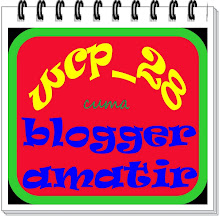

Tidak ada komentar:
Posting Komentar
Please coment + kritik,ataupun sarannya,,,,,makasih.